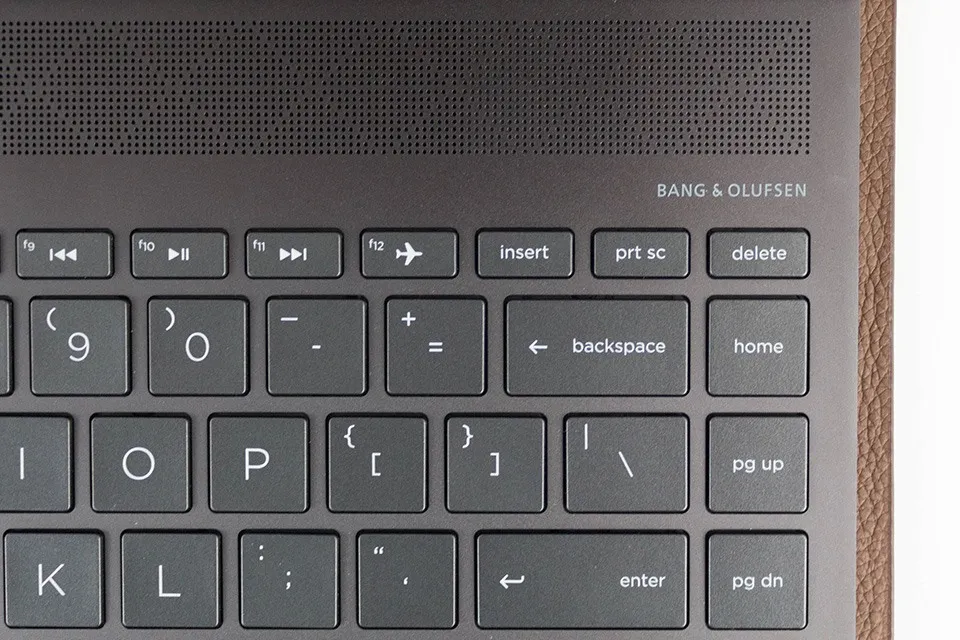Loa luôn đóng vai trò quan trọng trên máy tính, vì vậy bạn chắc chắn sẽ cảm thấy khó chịu nếu loa bị rè. Ở trong bài viết này, Blogkienthuc.edu.vn sẽ hướng dẫn bạn cách sửa lỗi loa laptop bị rè trong Windows 11.
Một trong những tính năng tốt nhất của máy tính xách tay chính là loa tích hợp, nó cho phép người dùng có thể nghe nhạc hoặc xem phim mà không cần thêm các thiết bị đầu ra âm thanh khác như tai nghe hoặc loa ngoài. Điều này mang đến một trải nghiệm hết sức tiện lợi.
Bạn đang đọc: Phải làm gì khi loa laptop Windows 11 bị rè?
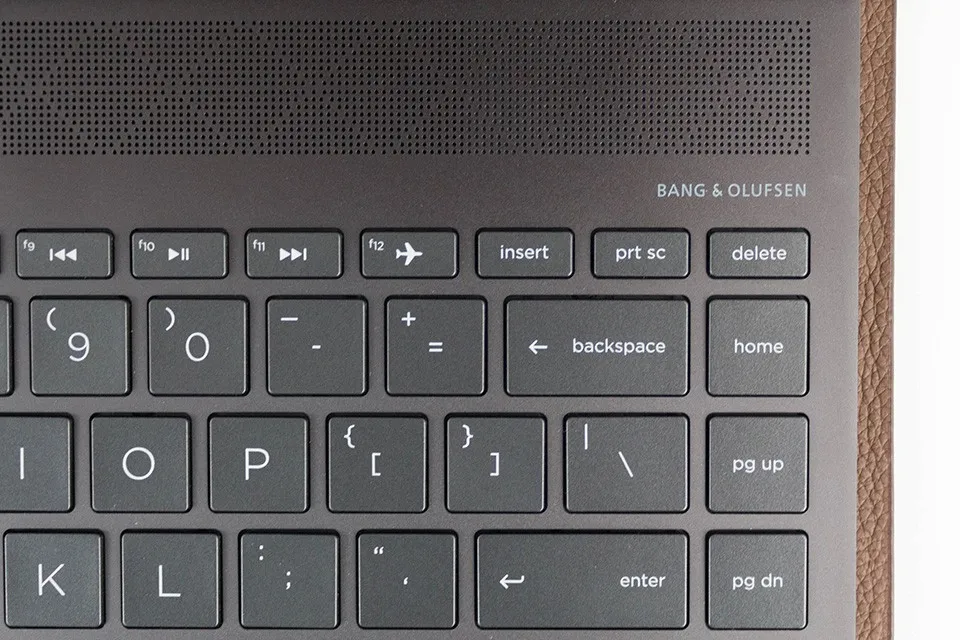
Chính vì vậy, không có gì khó chịu hơn việc laptop Windows 11 của bạn gặp phải sự cố loa bị rè. Đó là hiện tượng mà âm thanh phát ra từ loa sẽ đi kèm với tiếng xẹt xẹt, đặc biệt là khi bạn mở mức âm lượng cao. Để giúp các bạn có một trải nghiệm tốt nhất, Blogkienthuc.edu.vn sẽ chia sẻ cho bạn cách sửa lỗi loa laptop bị rè trong Windows 11 ở trong bài viết này.
Vệ sinh loa laptop
Trước khi đến với bất cứ phương pháp sửa chữa phần mềm nào, bạn cần phải đảm bảo rằng loa của laptop không bị quá bẩn. Theo thời gian, các lỗ của loa laptop có thể bị bịt kín bởi bụi bẩn nếu bạn không vệ sinh nó thường xuyên. Đây có thể là một nguyên nhân khiến âm thanh phát ra từ loa bị nhỏ và rè hơn so với bình thường.

Để làm sạch loa của laptop, bạn hãy lấy một chiếc chổi quét sơn loại nhỏ với đầu lông mềm để làm sạch các khe của loa. Trong quá trình vệ sinh, bạn hãy nghiêng cho loa laptop hướng xuống bên dưới để bụi không quay ngược trở lại vào trong loa.
Lưu ý: Bạn cần phải tắt và rút nguồn của laptop trước khi vệ sinh loa của nó.
Chuyển sang chế độ hiệu suất cao
Âm thanh rè rè phát ra từ loa của laptop Windows 11 có thể là do loa không có đủ công suất. Do đó, bạn cần chuyển sang chế độ hiệu suất cao trên máy tính để giải quyết sự cố này. Các bước thực hiện như sau:
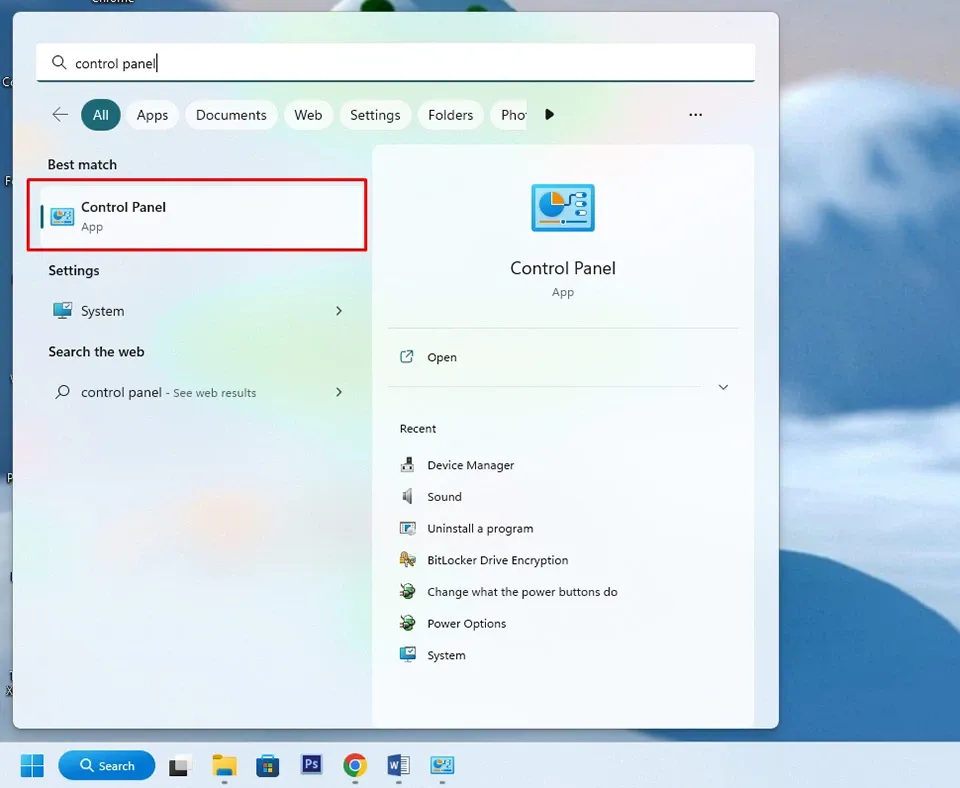
Bước 1. Nhấn phím Windows để mở Start Menu, nhập Control Panel và nhấn Enter để mở Control Panel của Windows 11.
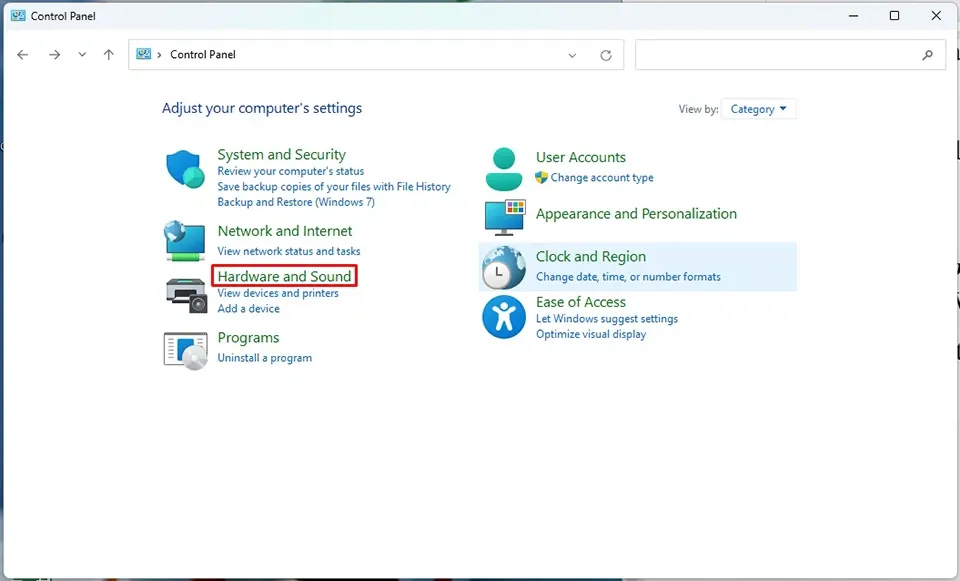
Bước 2. Trong cửa sổ Control Panel, bạn hãy nhấn chọn mục Hardware and Sound.
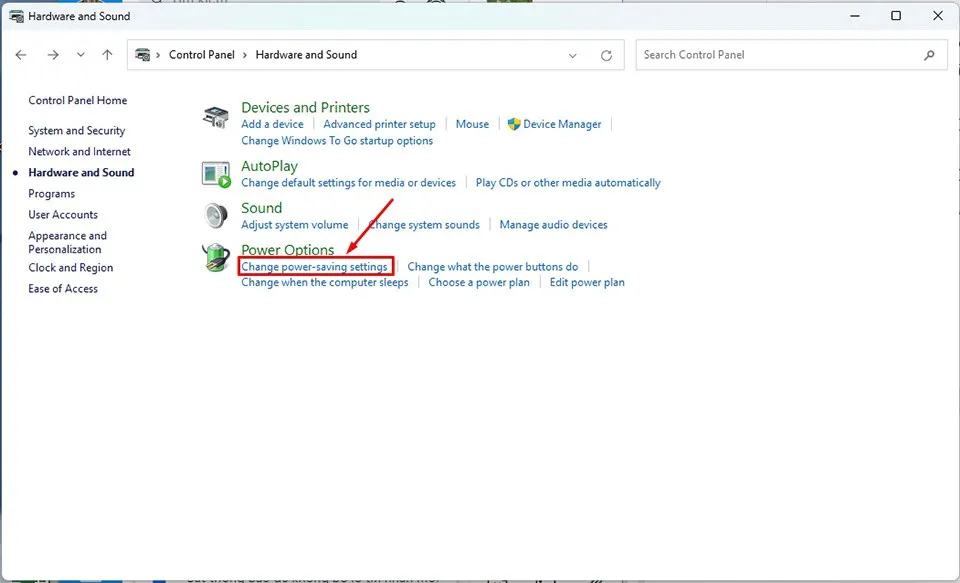
Bước 3. Tại trang Hardware and Sound, bạn hãy tìm kiếm phần Power Options và nhấn chọn Change power-saving settings.
Tìm hiểu thêm: Cách nhập văn bản không dùng đến bàn phím
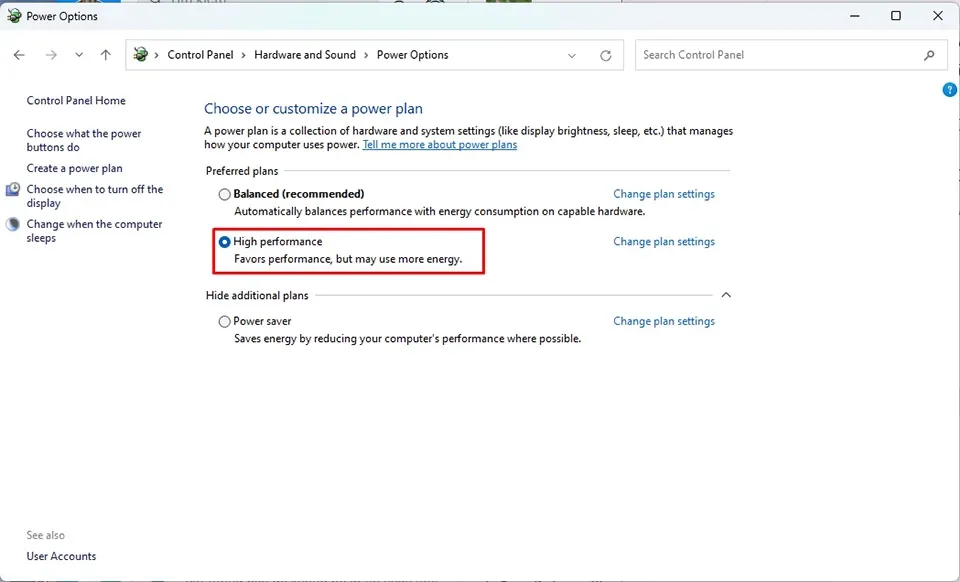
Bước 4. Theo mặc định, Windows 11 sẽ lựa chọn chế độ Balanced. Để chuyển sang chế độ hiệu suất cao, bạn đánh dấu vào tuỳ chọn High performance.
Sau khi chuyển sang chế độ hiệu suất cao, bạn hãy kiểm tra xem loa laptop Windows 11 còn bị rè nữa hay không. Nếu có, bạn hãy tiếp tục làm theo hướng dẫn bên dưới.
Cập nhật trình điều khiển âm thanh
Một trong những nguyên nhân gây ra lỗi loa laptop bị rè trong Windows 11 có thể là trình điều khiển âm thanh quá cũ. Trong trường hợp này, tất cả những gì bạn cần làm là cập nhật trình điều khiển âm thanh. Các bước như sau:
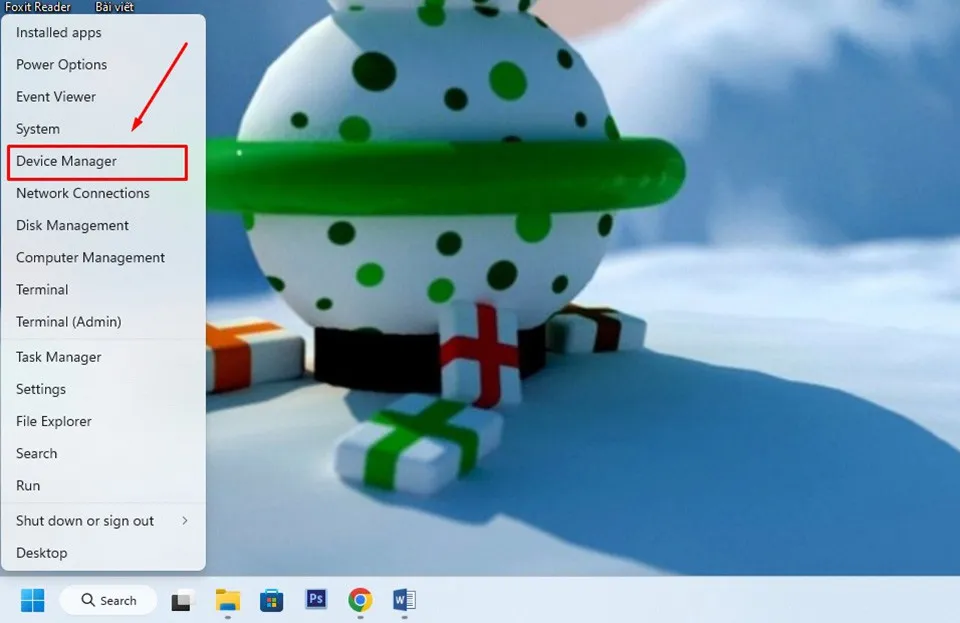
Bước 1. Nhấn chuột phải vào nút Start trên thanh Taskbar và chọn Device Manager trong menu.
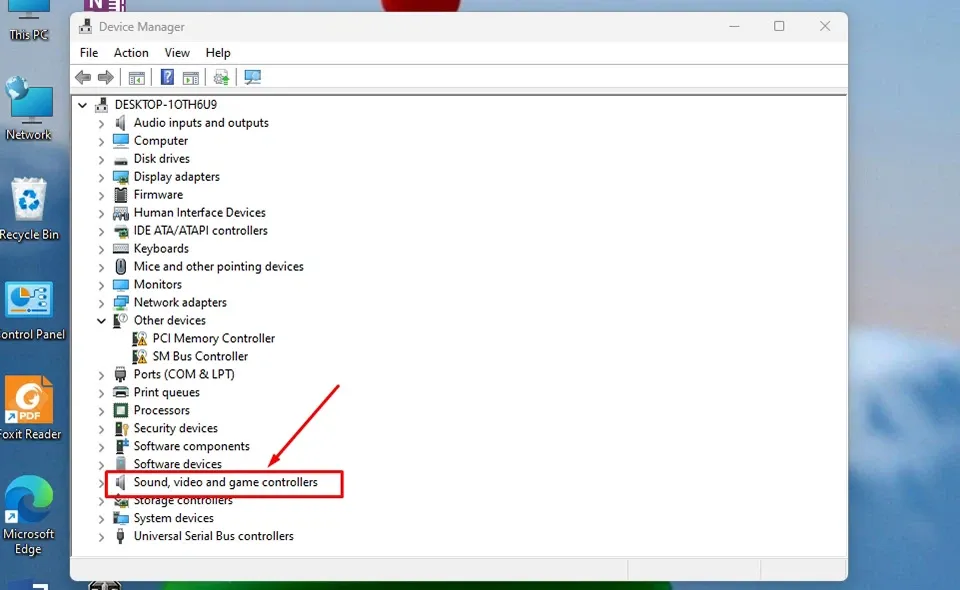
Bước 2. Trong cửa sổ Device Manager, bạn hãy tìm kiếm và nhấn đúp vào Sound, video, and game controllers để xem tất cả các trình điều khiển âm thanh có trên máy tính xách tay.
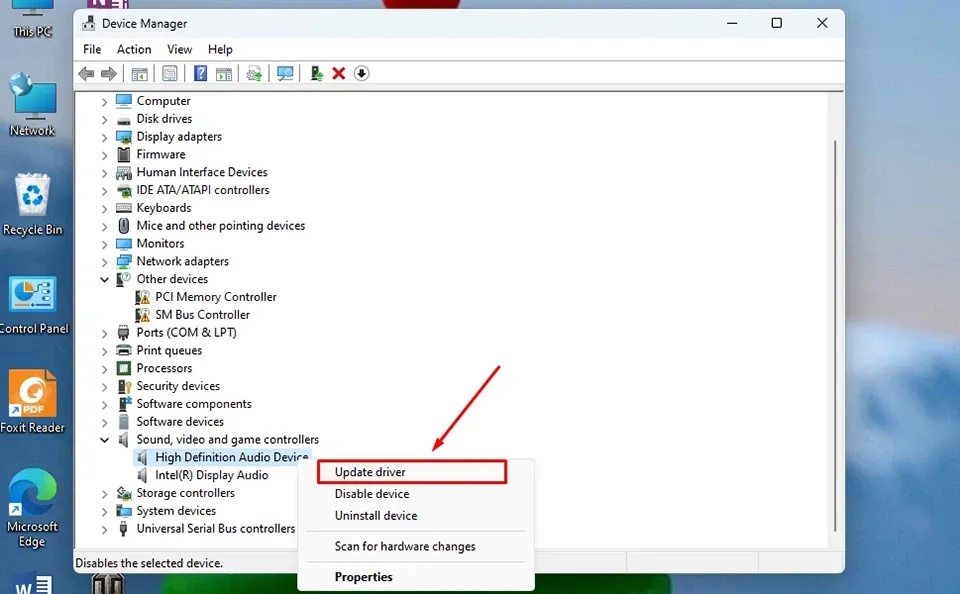
Bước 3. Nhấn chuột phải vào trình điều khiển âm thanh trên máy tính và chọn Update driver. Bạn cần lưu ý rằng mỗi máy tính xách tay có thể sử dụng một trình điều khiển âm thanh khác nhau.
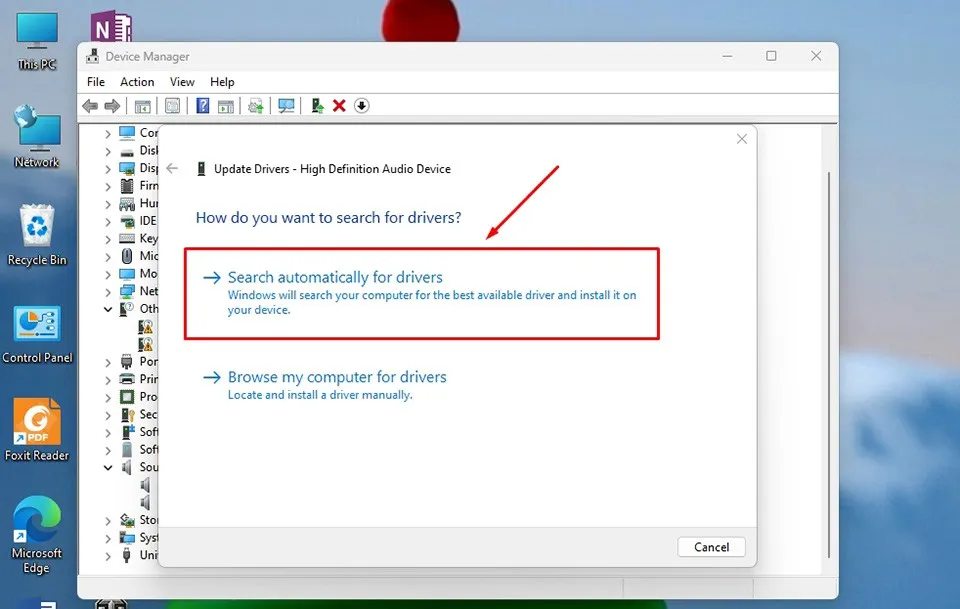
>>>>>Xem thêm: Tính năng eSIM Quick Transfer: Chuyển đổi eSIM sang iPhone 14 đơn giản hơn bao giờ hết
Bước 4. Chọn tiếp Search automatically for drivers trong cửa sổ cập nhật trình điều khiển âm thanh.
Sau đó, Windows 11 sẽ bắt đầu tìm kiếm trình điều khiển mới nhất trên Internet và tự động cài đặt nó trên laptop của bạn. Do đó, bạn cần đảm bảo máy tính đang có kết nối Internet hoạt động trong quá trình này.
Chúc bạn thành công.
Xem thêm:
Cách nâng cấp Windows 11 Home lên Pro miễn phí
4 cách sửa lỗi Windows Security không mở được trong Windows 11